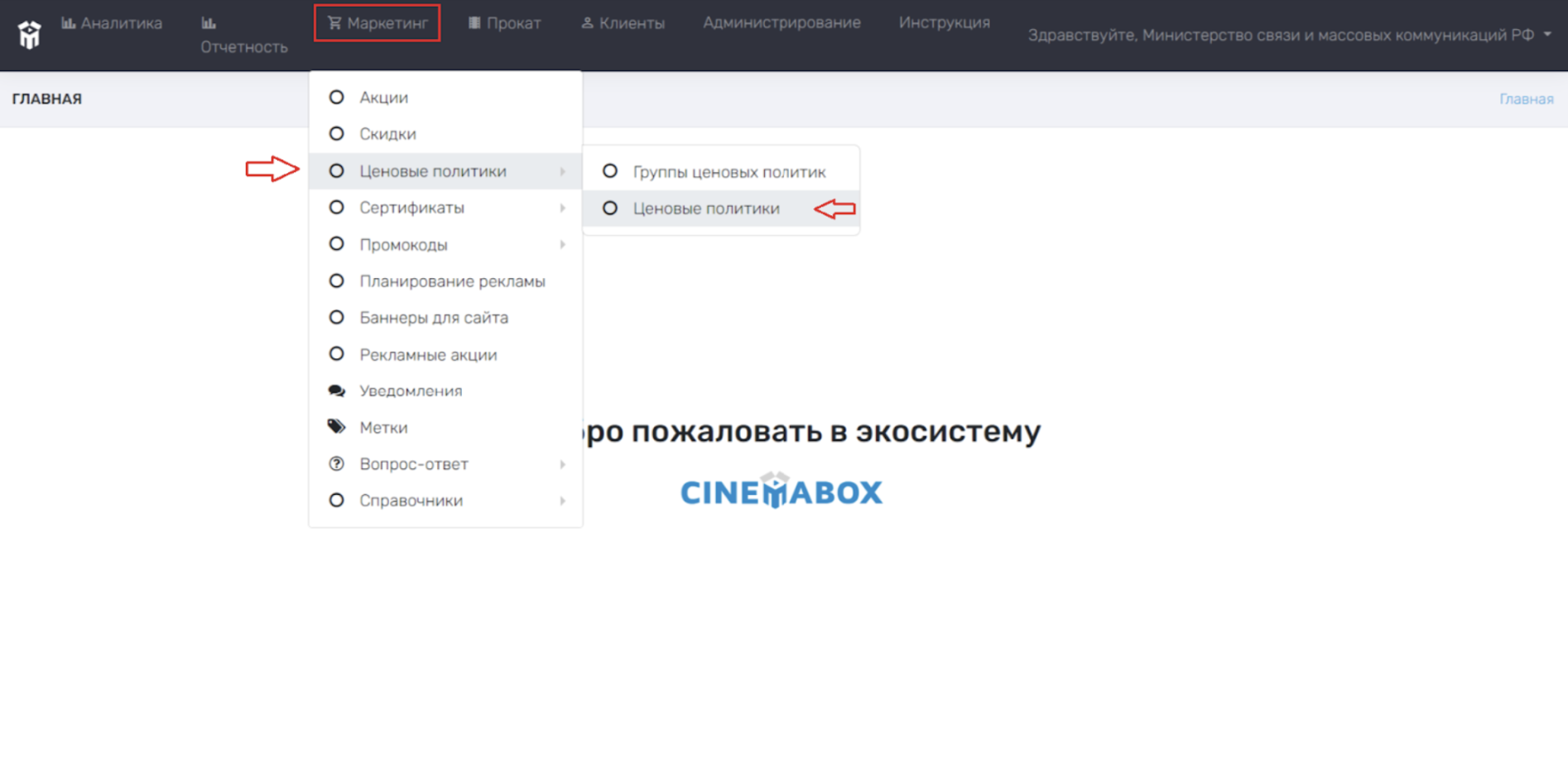Действующие ценовые политики и их изменения
Для отображения ценовой политики, необходимо зайти в раздел Ценовые политики. Для этого нужно выбрать раздел Маркетинг в верхней строке основного меню и перейти в раздел Ценовые политики.
В открывшемся меню будут отображены все ценовые политики кинотеатра (наименование кинотеатра выделено синим цветом).
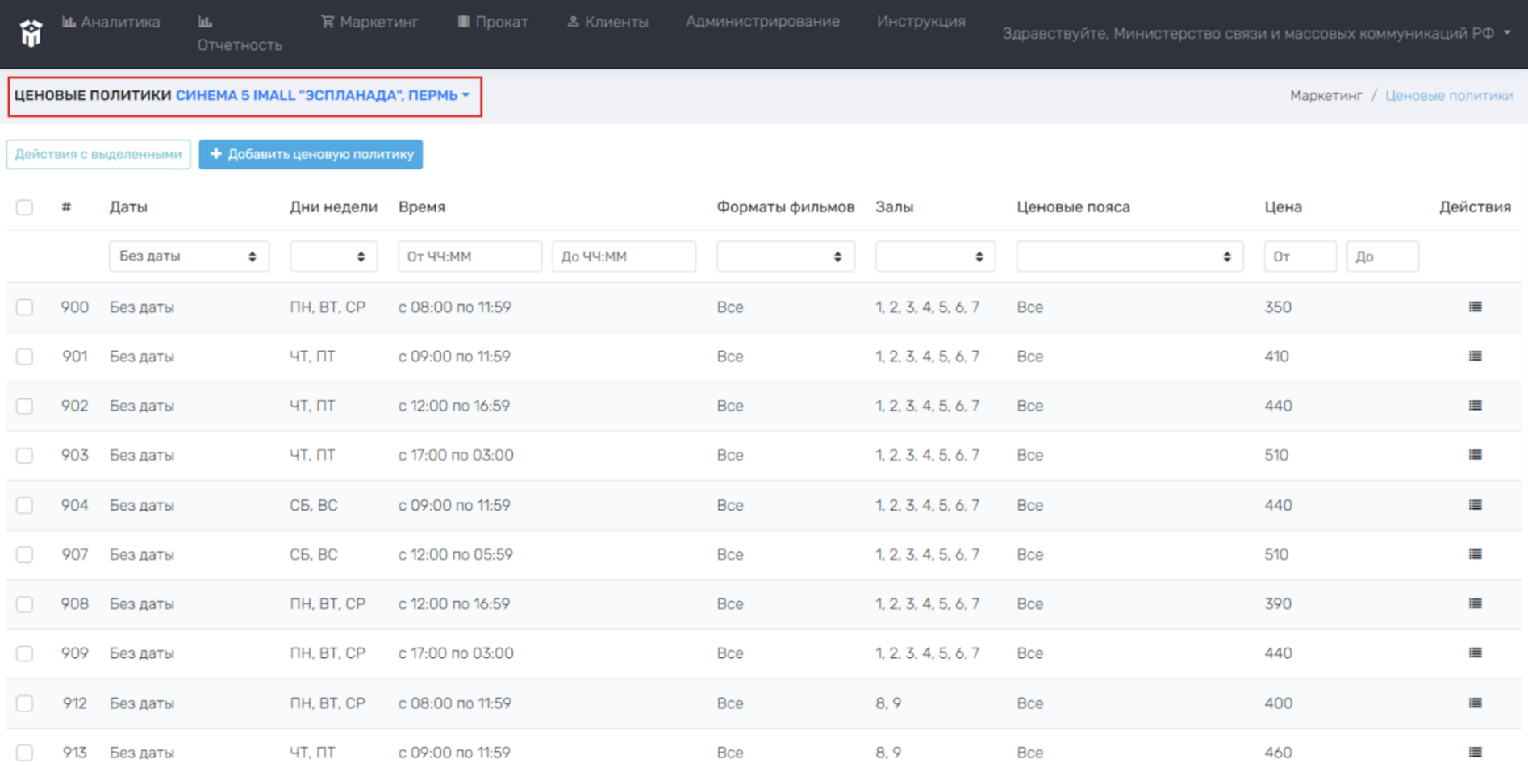
Для отображения ценовых политик кинотеатра/сети кинотеатра, необходимо нажать на наименование кинотеатра в строчке «ценовые политики» и выбрать нужный кинотеатр, указав наименование кинотеатра в строчке «Поиск» или выбрать кинотеатр из предложенного списка.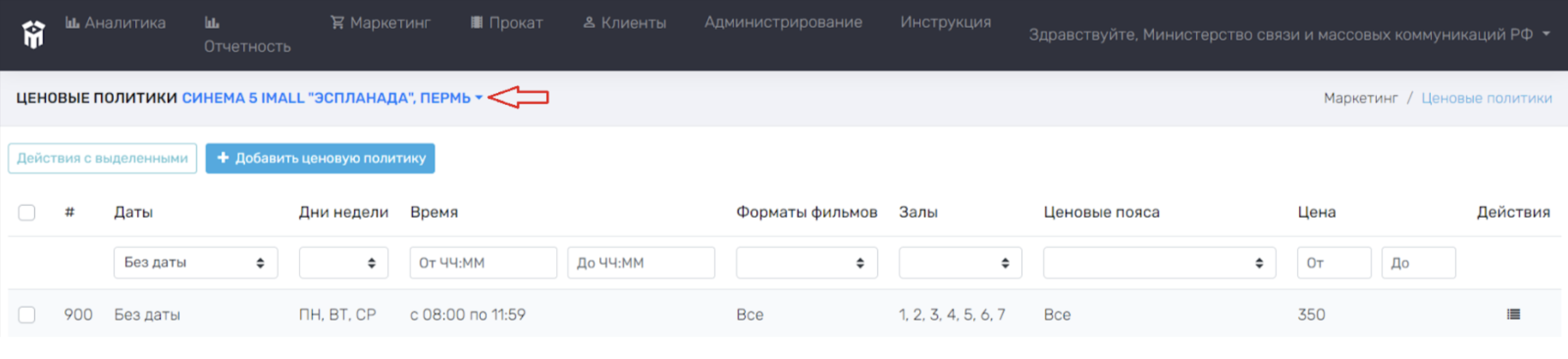
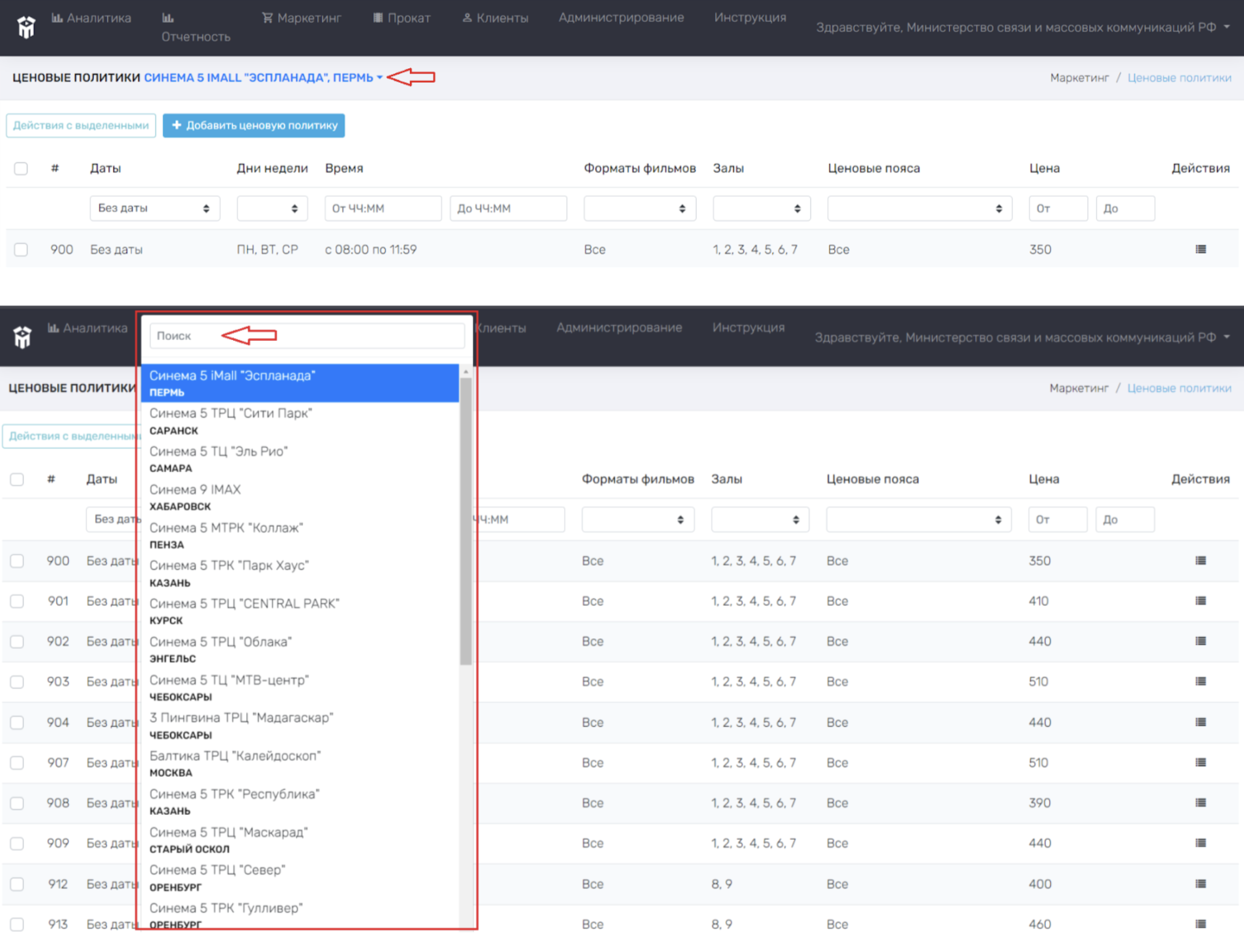
Для изменения ценовой политики необходимо использовать основное меню данного раздела (выделено в красную рамку на рисунке ниже).
- # – порядковая нумерация ценовой политики (функционального значения не имеет);
- Даты – поле позволяет выбрать ценовые политики «Без даты» (действуют без времени) или ценовые политики в период действия «с 01.01.2025 по 08.01.2025» (отдельная группа ценовой политики, которая действует в определенный промежуток времени, например в праздники). В случае, если требуется найти/сортировать ценовые политики по периоду, в которые они действуют, необходимо нажать левой кнопкой мыши на пустую строчку (расположена под «Даты») и выбрать из выпадающего списка дату действия. После этого раздел Ценовые политики автоматически обновится (отображаться будут только те ценовые политики, которые действуют в выбранную дату);
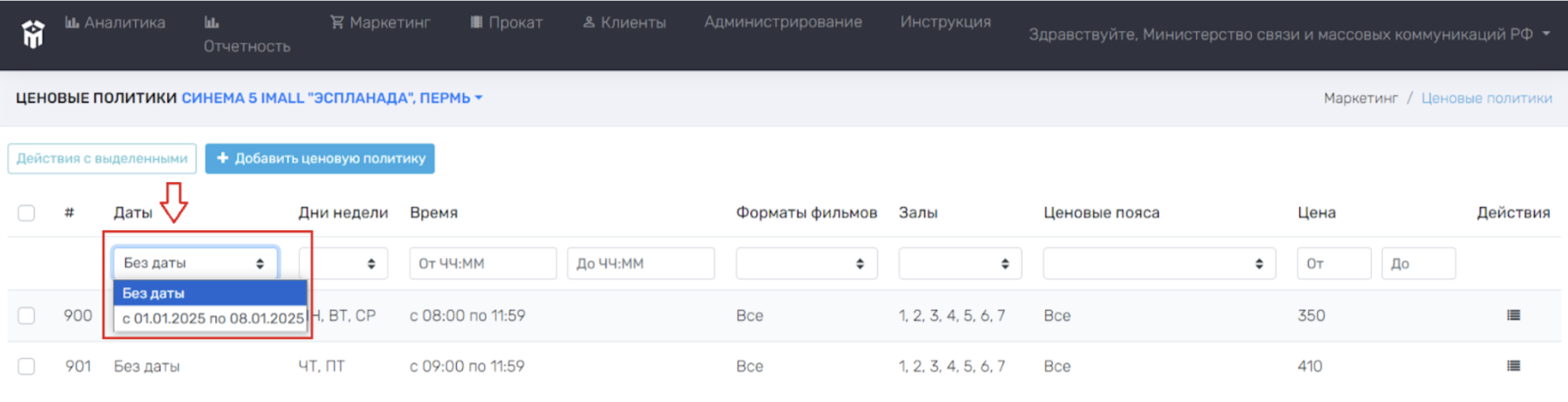
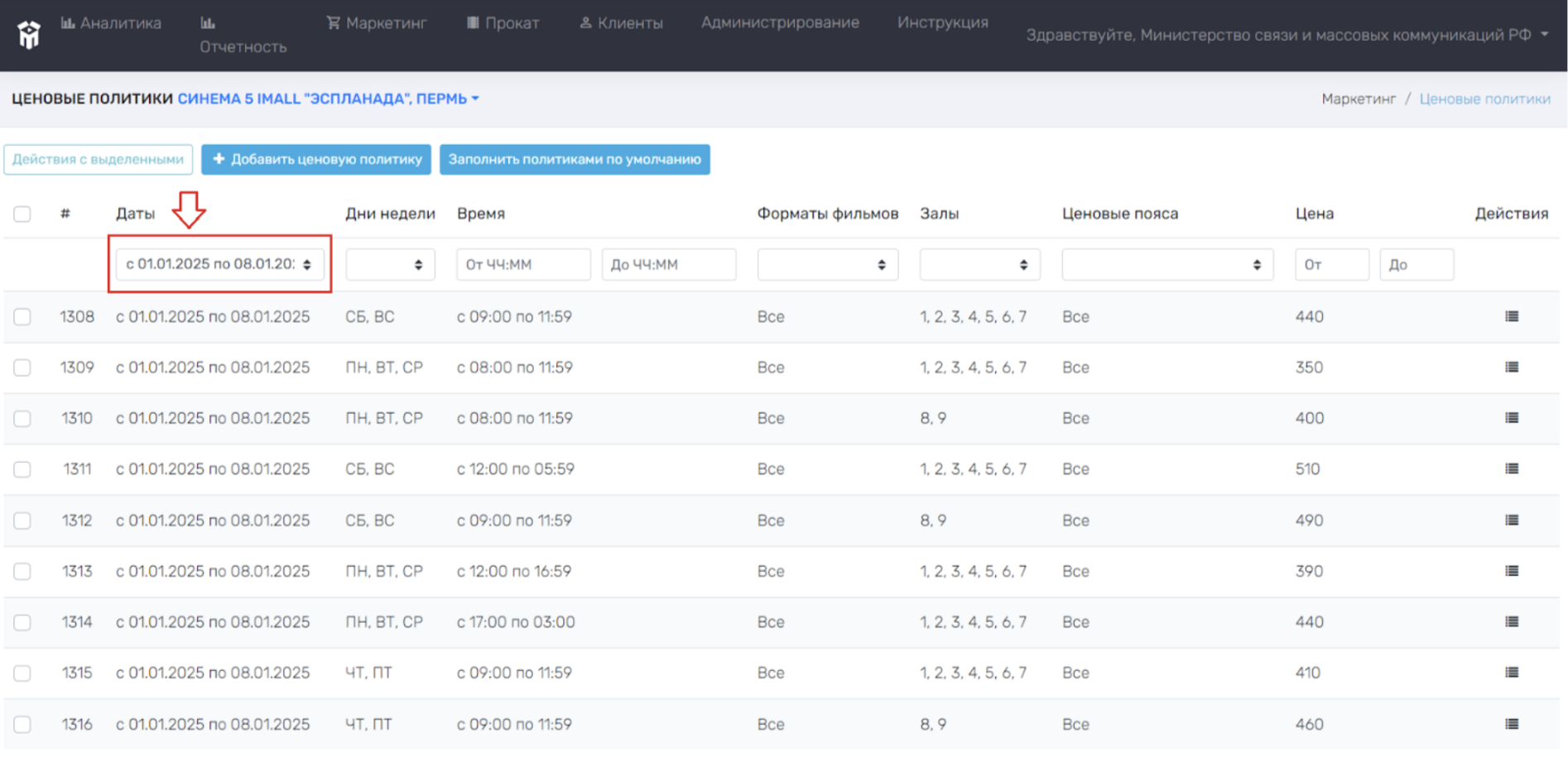
- Дни недели – указан день/дни недели, в которые действует ценовая политика. В случае, если требуется найти/сортировать ценовые политики по дням недели, в которые они действуют, необходимо нажать левой кнопкой мыши на пустую строчку (расположена под «Дни недели») и выбрать из выпадающего списка день/дни недели, далее нажать Enter. После этого раздел Ценовые политики автоматически обновится (отображаться будут только те ценовые политики, которые действуют в выбранный день/дни недели). Для удаления дня недели, необходимо нажать на пустую строчку в выпадающем меню;
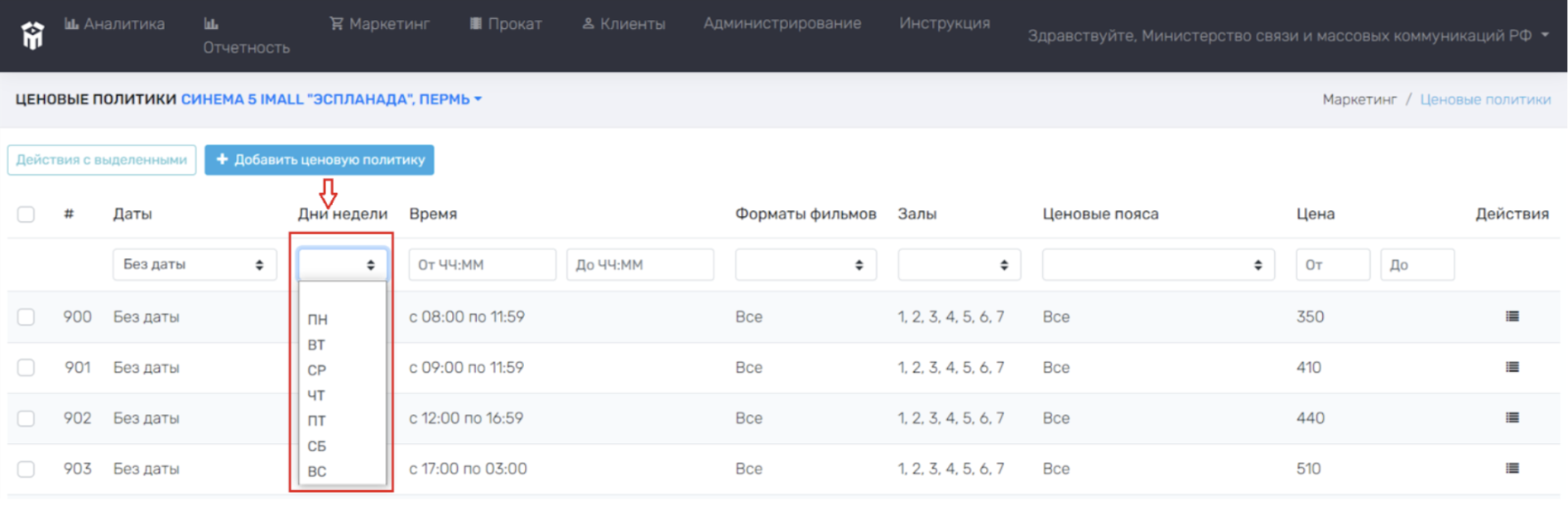
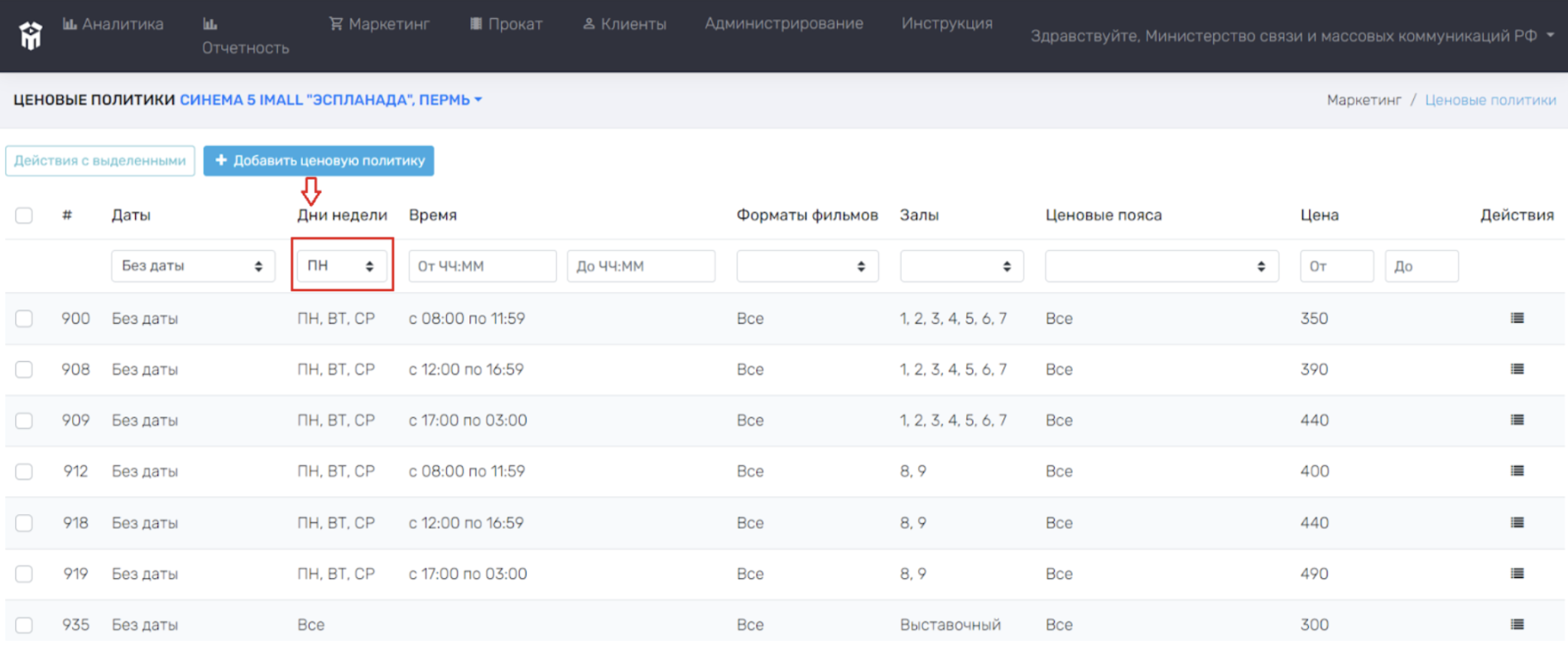
- Время – указан временной интервал (часы и минуты), в который действует ценовая политика. В случае, если требуется найти/сортировать ценовые политики по временному промежутку, необходимо нажать левой кнопкой мыши на пустую строчку (расположена под «Время») и ввести временной интервал «От» и, если необходимо, «До», далее нажать Enter. После этого раздел Ценовые политики автоматически обновится (отображаться будут только те ценовые политики, которые действуют в указанный интервал времени). Для удаления временного интервала, необходимо нажать на «x»;
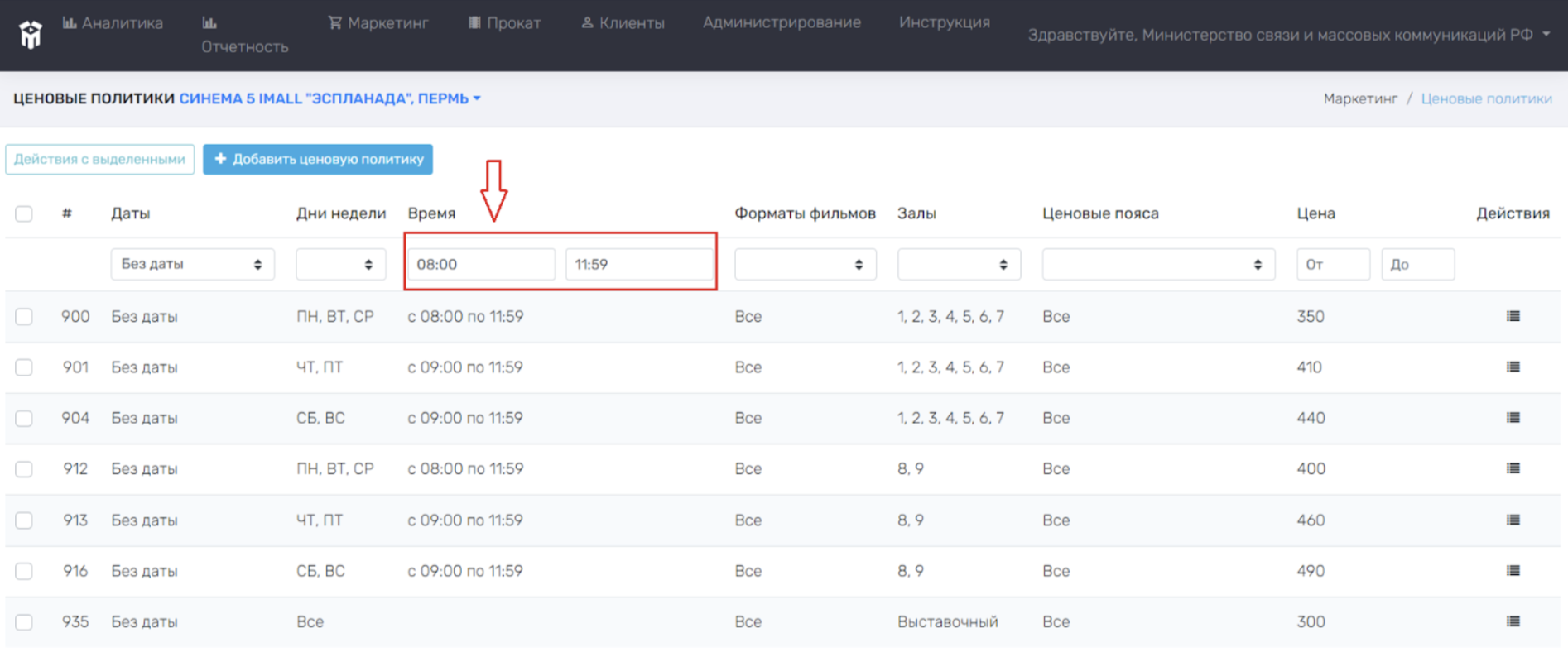
- Форматы фильмов – указаны форматы фильмов из расписания кинотеатра, для которого/которых действует ценовая политика. Если строчка остается пустой → ценовая политика действует для всех форматов фильмов;
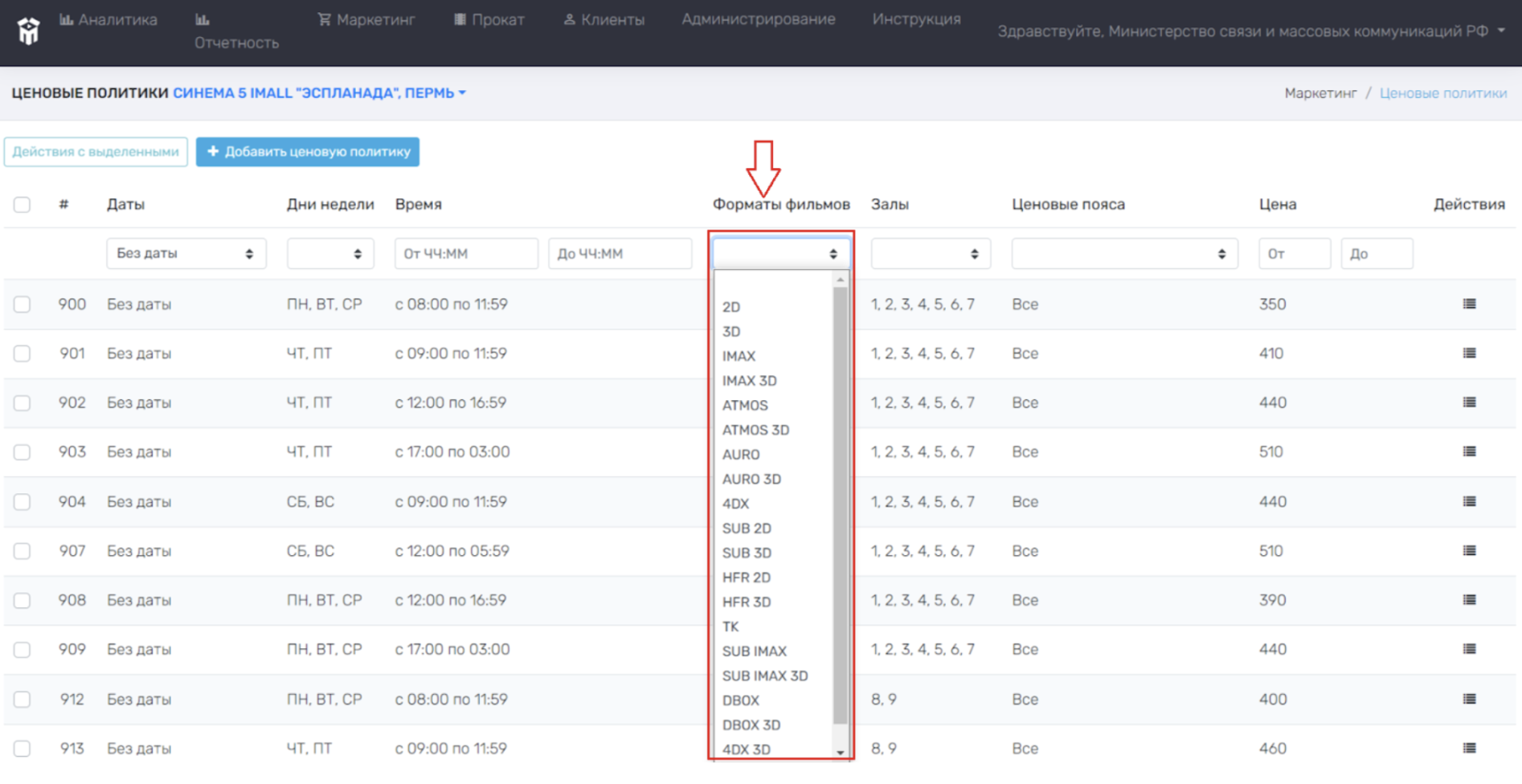
- Залы – указан перечень залов кинотеатра, в которых действует ценовая политика;
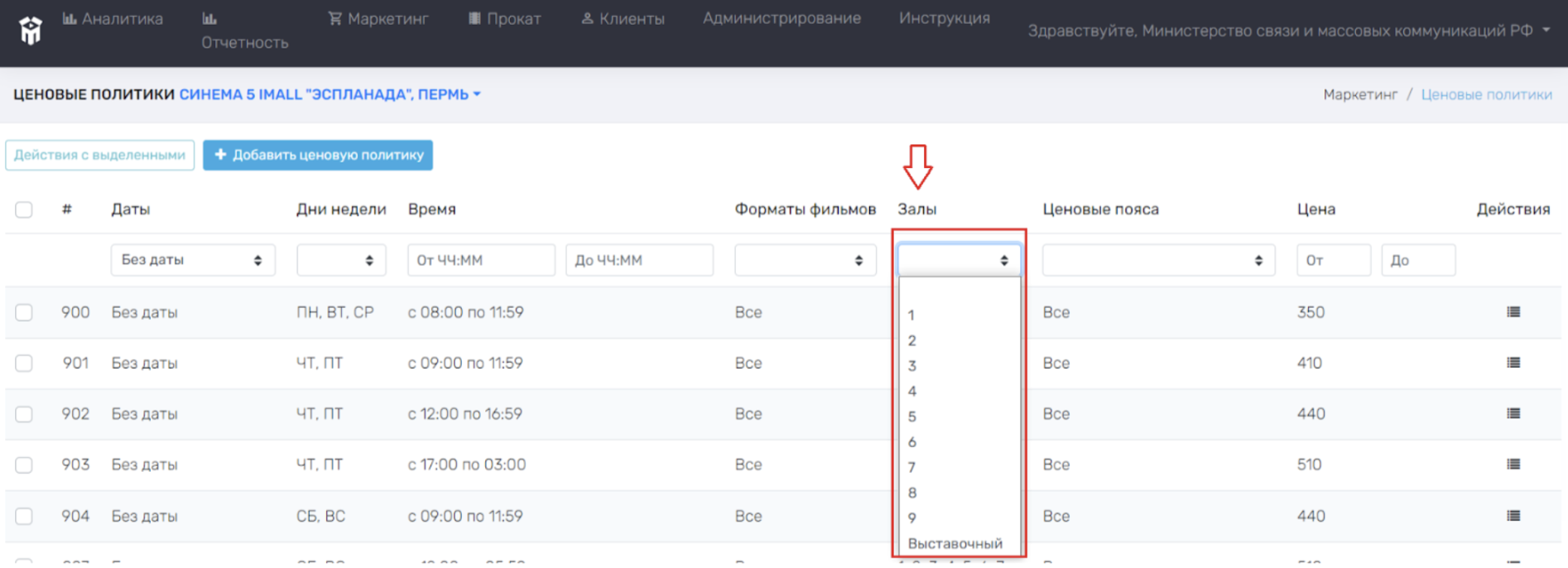
- Ценовые пояса – указано юридическое лицо, для которого действует ценовая политика;
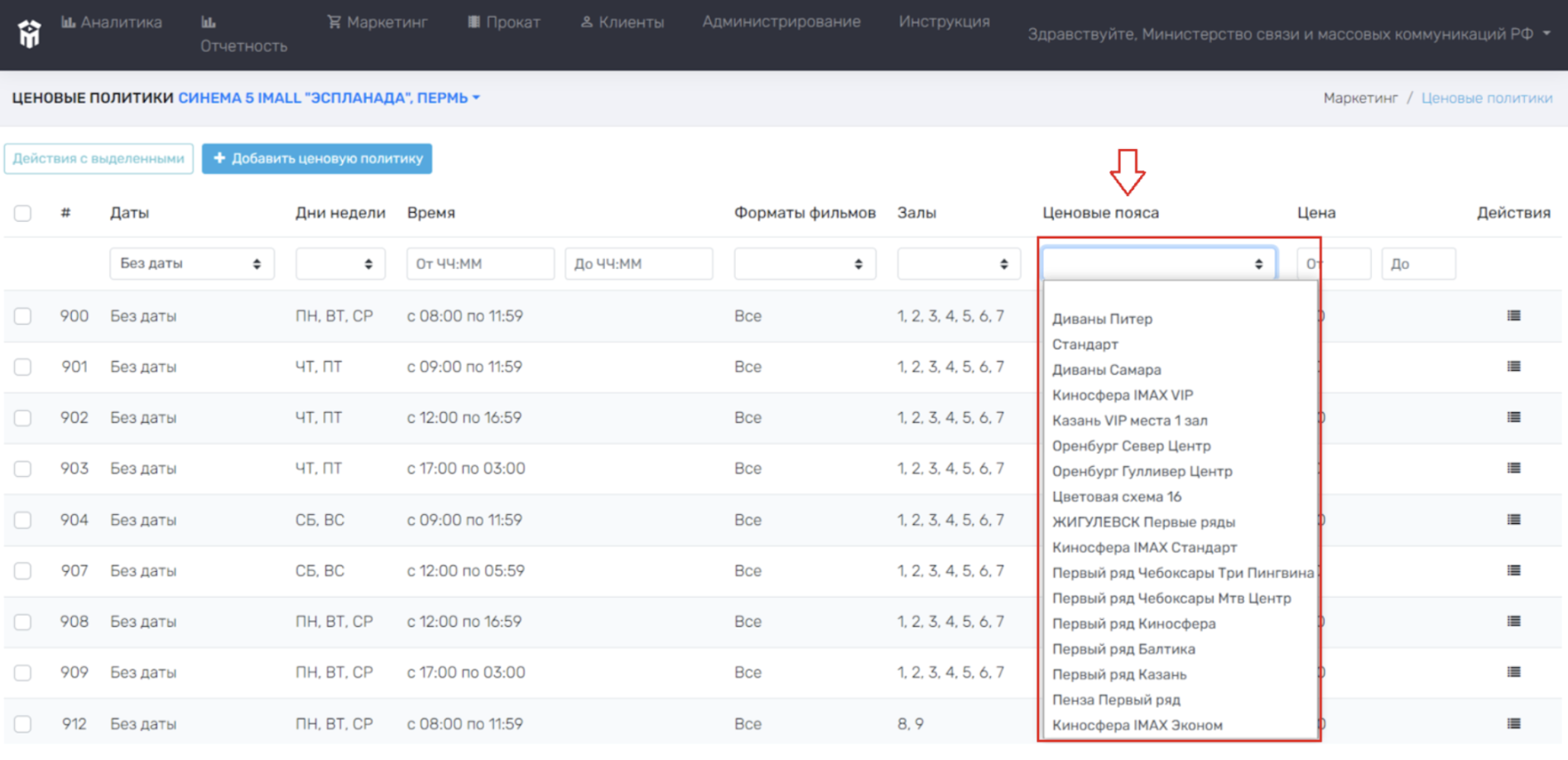
- Цена – указана стоимость билета согласно условию ценовой политики. В случае, если требуется найти/сортировать ценовые политики по цене, необходимо нажать левой кнопкой мыши на пустую строчку (расположена под «Ценой») и ввести цену, далее нажать Enter. После этого раздел Ценовые политики автоматически обновится (отображаться будут только те ценовые политики, которые соответствуют указанной цене). Для удаления цены, необходимо нажать на «x»;
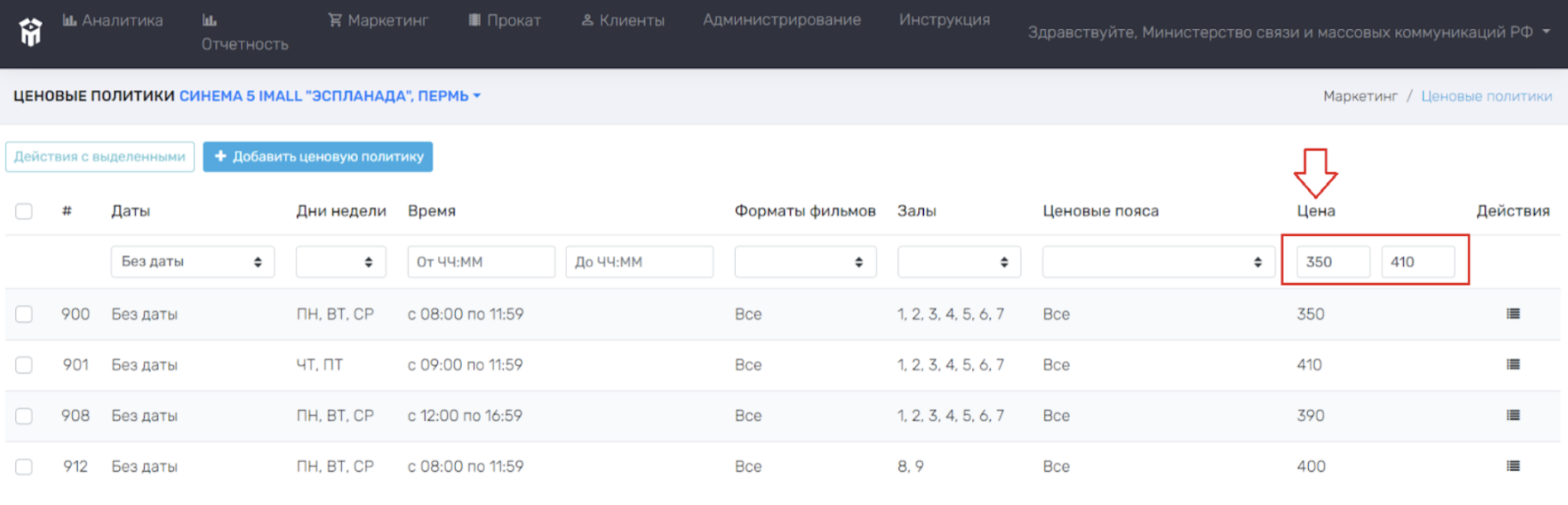
- Действия – возможность для редактирования/удаления ценовой политики. Для совершения действия, необходимо выделить ценовую политику (поставить
в пустом квадрате у номера ценовой политики) и нажать левой кнопкой мыши на значок
, выбрать нужное действие в открывающемся меню.
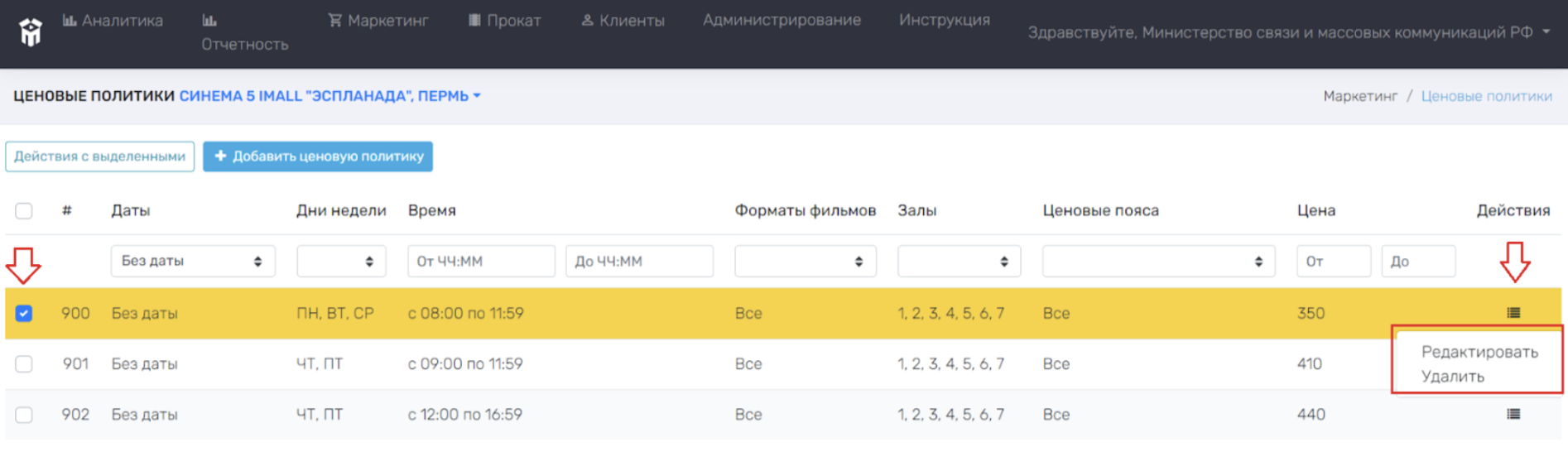
Редактировать – предоставляет возможность изменить номер зала, формат фильмов, ценовой пояс, время и цену. После редактирования параметров, необходимо нажать левой кнопкой мыши на строчку «Сохранить» в правом нижнем углу открытого меню => ценовая политика автоматически обновится.
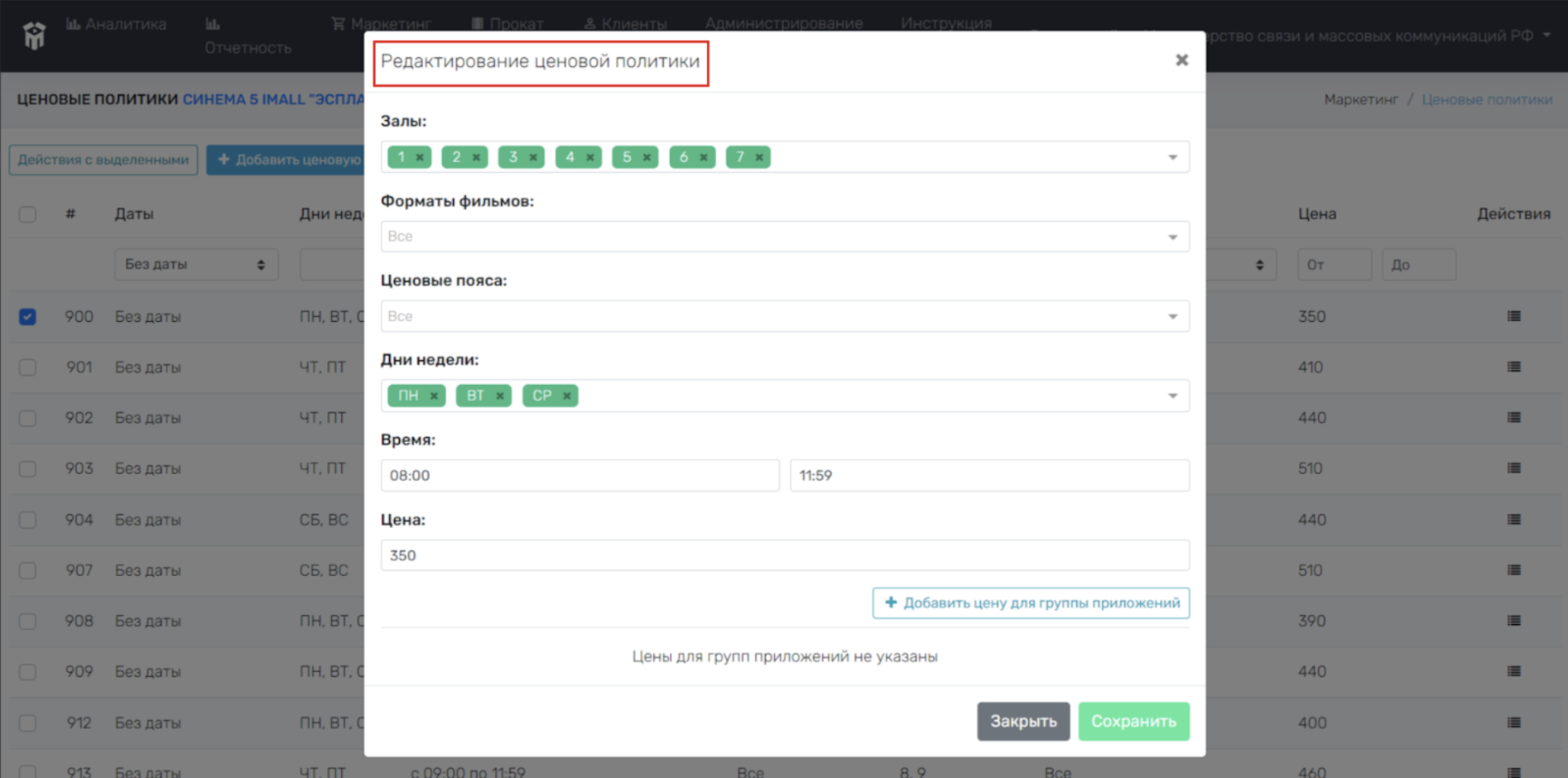
Удалить – предоставляет возможность удалить ценовую политику. Для удаления ценовой политики требуется подтвердить действие нажатием левой кнопкой мыши на слово «Да», либо для отмены действия на слово «Нет». После удаления ценовой политики, отменить данное действие НЕ возможно!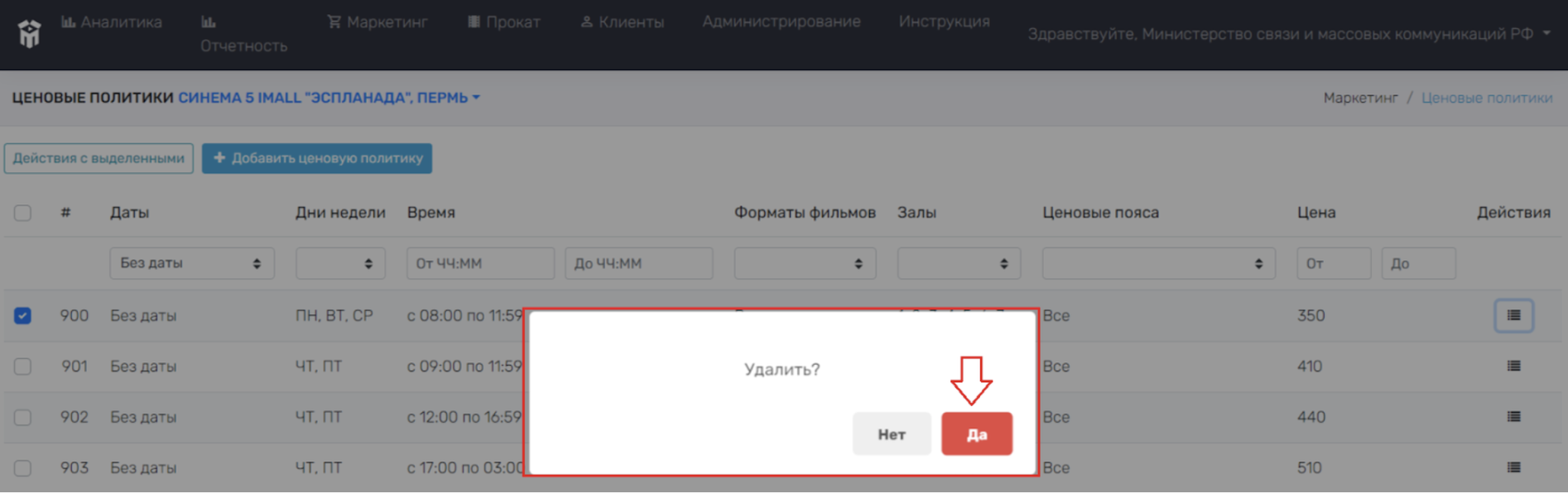
В случае, если требуется удалить несколько ценовых политик одновременно (более двух), необходимо выделить нужные ценовые политики (поставить в пустых квадратах у номера ценовой политики). Далее необходимо нажать левой кнопкой мыши на строчку «Действия с выделенными», и выбрать в выпадающем меню «удалить». Для отмены выделения, нужно убрать
в квадрате.
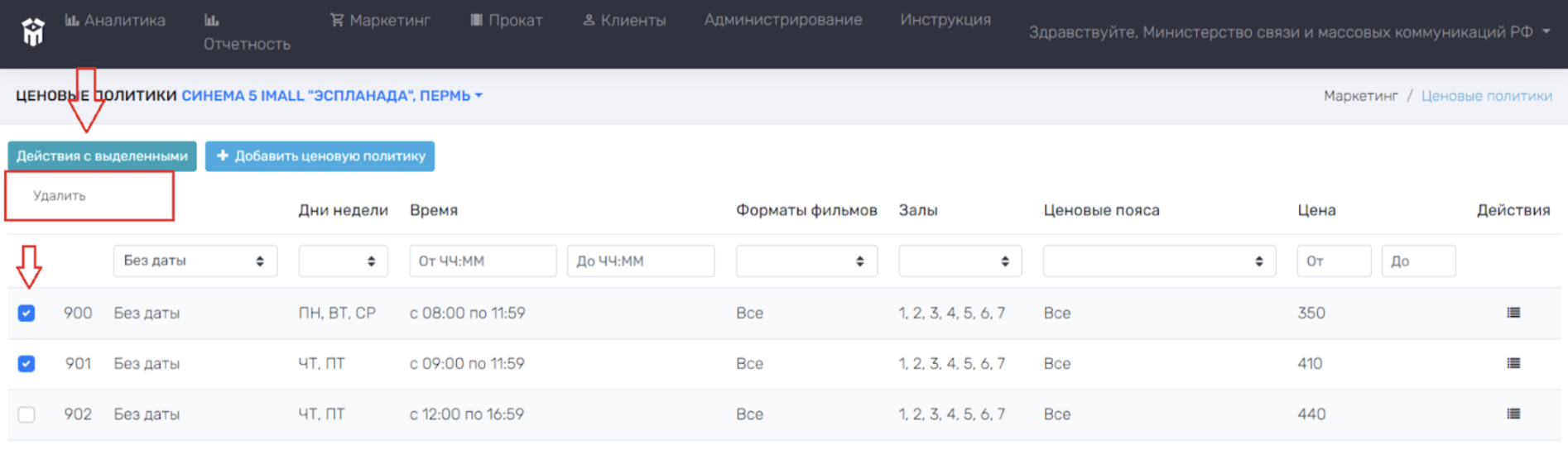
Для одновременного выделения всех ценовых политик, необходимо в основном меню данного раздела поставить один раз в пустом квадрате => у всех ценовых политик автоматически будет проставлена
в квадрате.
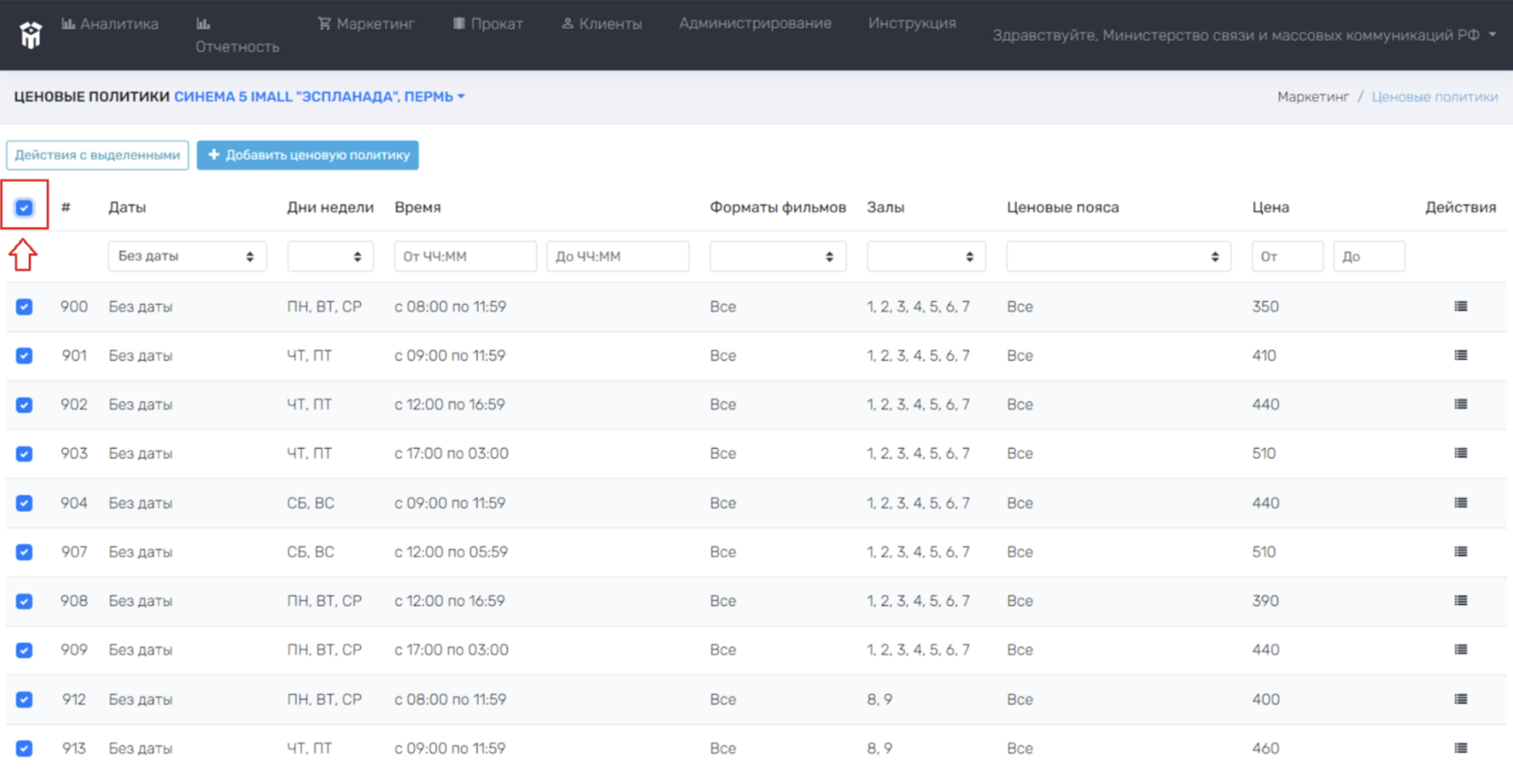
Группы ценовых политик
Для отображения группы ценовых политик кинотеатра, необходимо зайти в раздел Ценовые политики. Для этого нужно выбрать раздел Маркетинг в верхней строке основного меню и перейти в раздел Ценовые политики → Группы ценовых политик.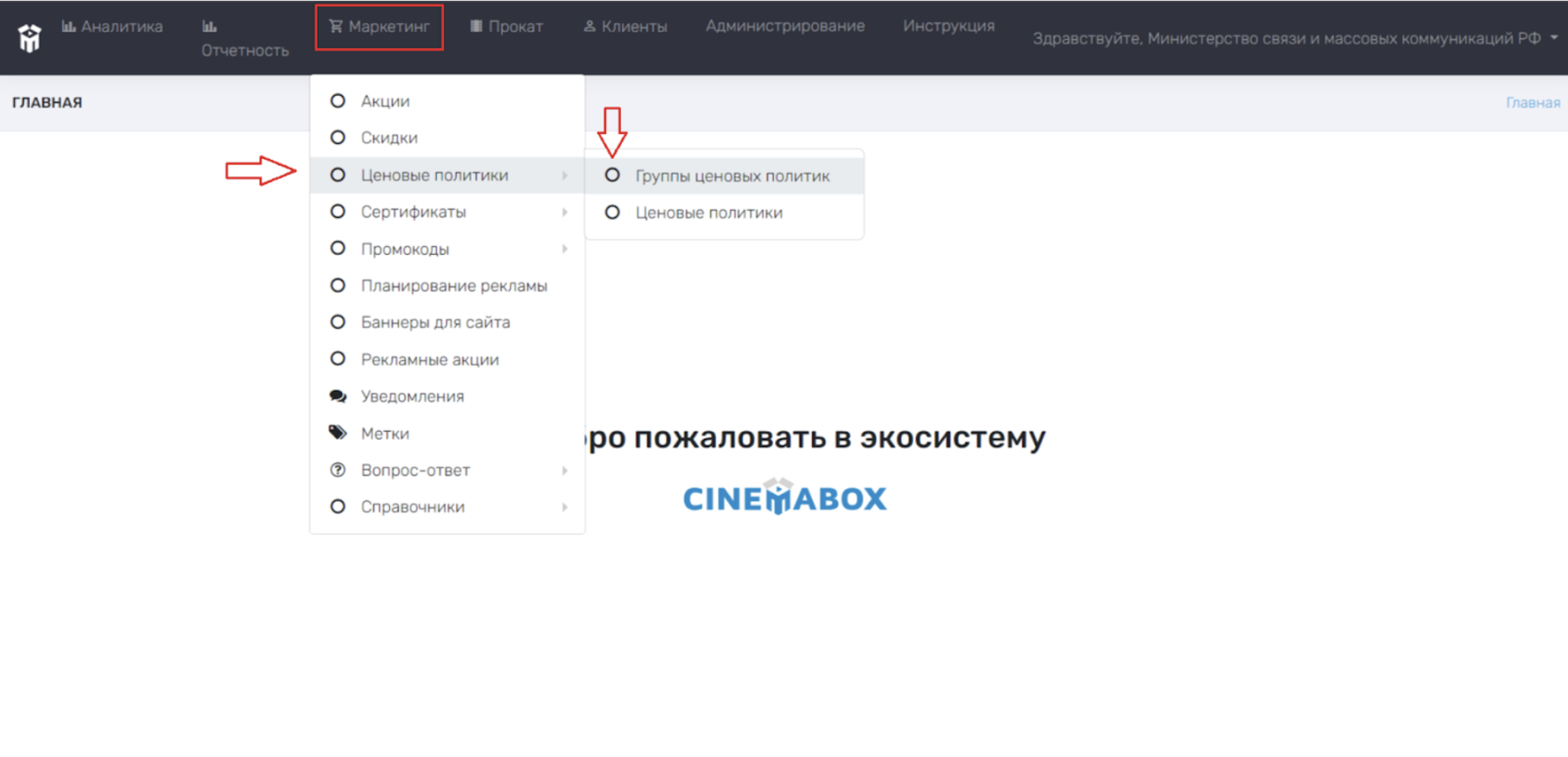
В открывшемся меню будут отображены все группы ценовых политик кинотеатра (наименование кинотеатра выделено синим цветом). При нажатии левой кнопкой мыши на ценовые политики, открывается перечень групп (количество групп ценовых политик выделено синим цветом). Для отражения ценовых политик кинотеатра/сети кинотеатра, необходимо нажать на наименование кинотеатра в строчке «Ценовые политики» и выбрать нужный кинотеатр, указав наименование кинотеатра в строчке «Поиск» или выбрать кинотеатр из предложенного списка. Далее группы ценовых политик автоматически отобразятся в меню. 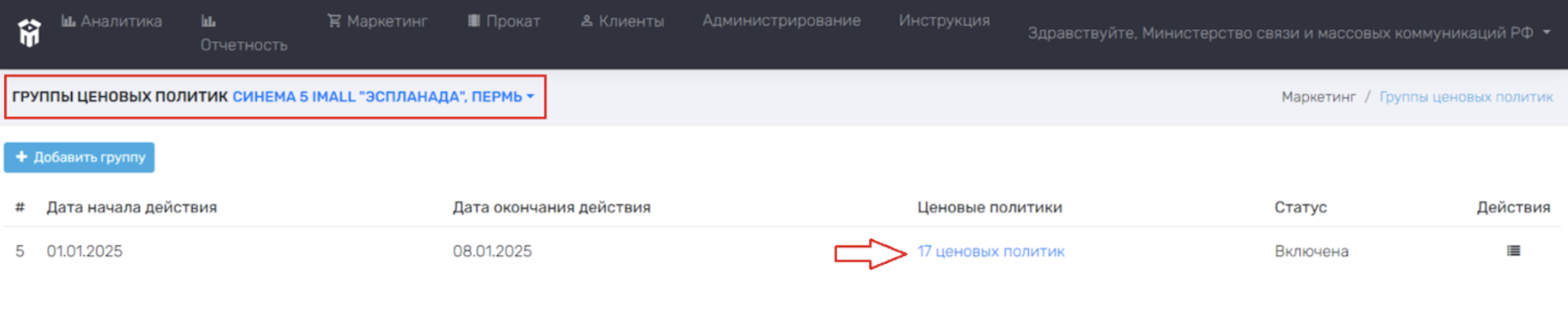

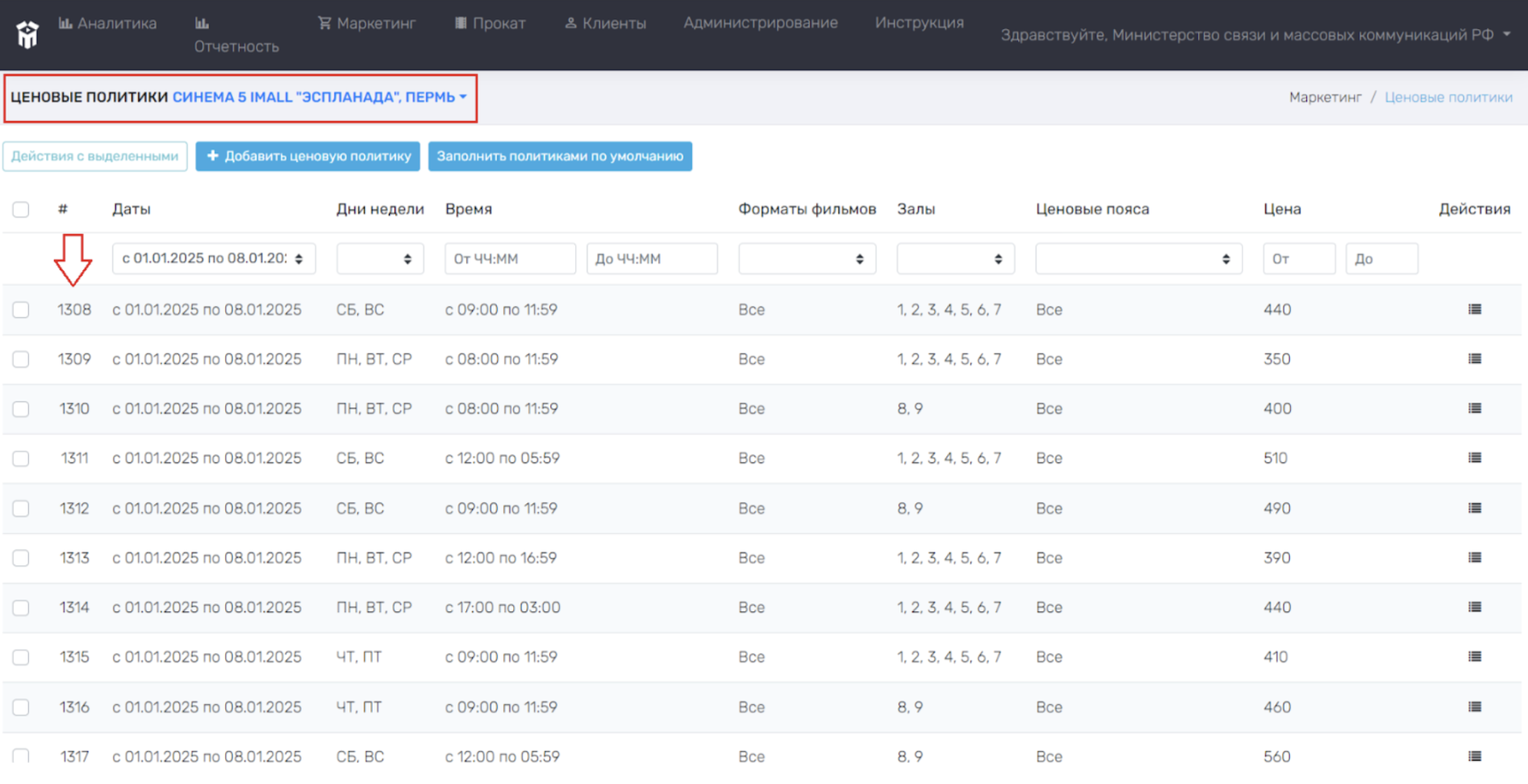
Заполнить политиками по умолчанию – позволяет добавить ценовые политики с общими настройками (т.е. активны без срока действия). После этого количество ценовых политик кинотеатра автоматически увеличится. 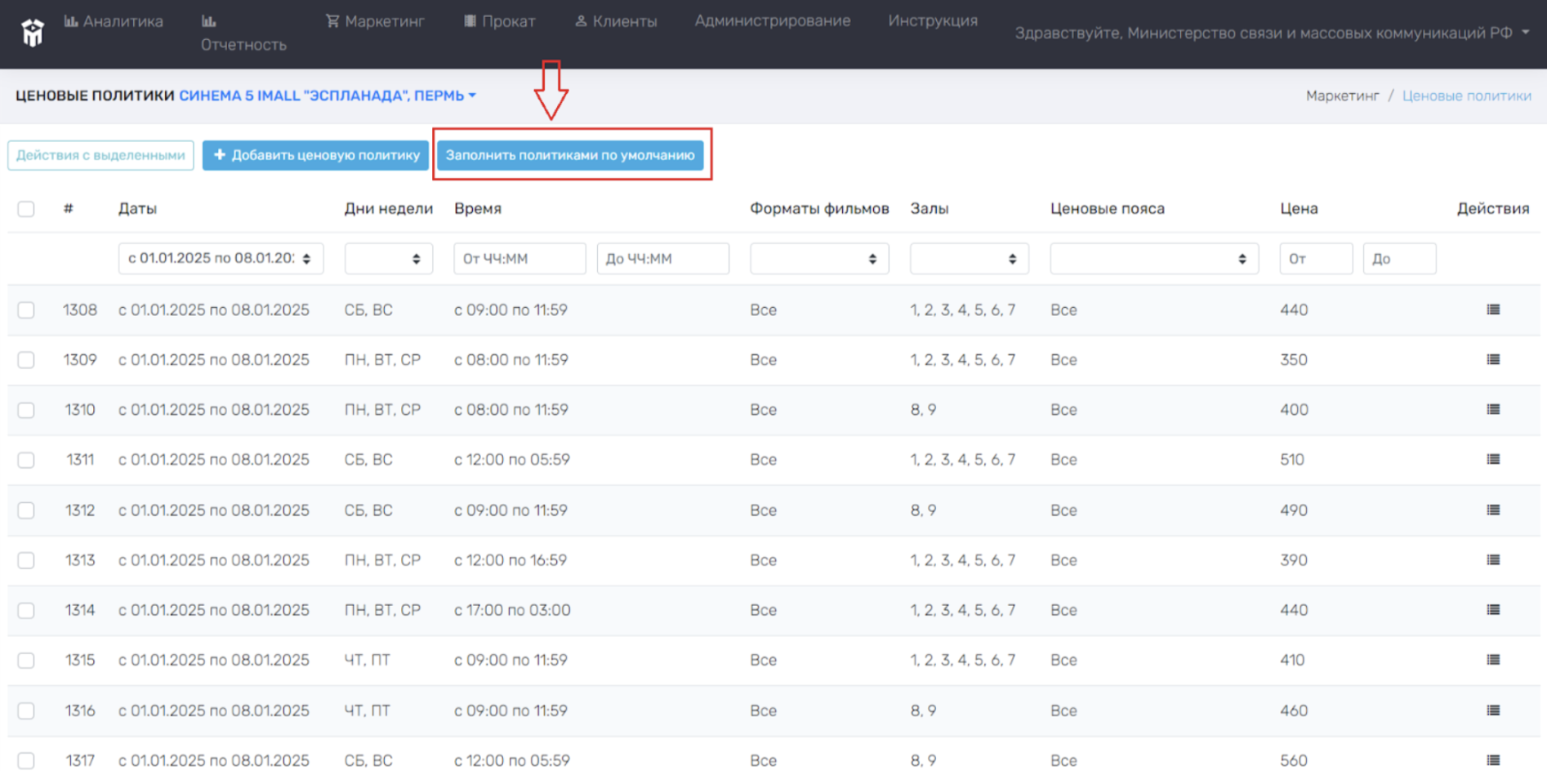
Создание ценовой политики
Для добавления ценовой политики в разделе Ценовые политики необходимо левой кнопкой мыши нажать на строчку «+ Добавить ценовую политику».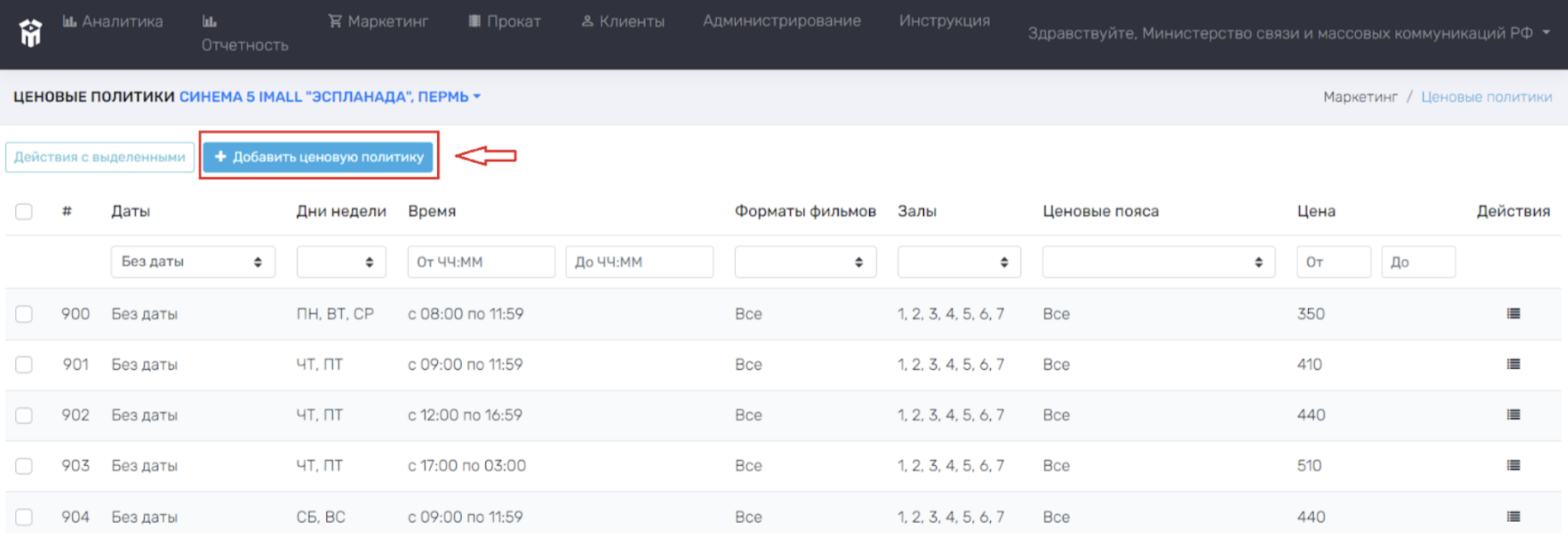
В открывающемся меню Создание ценовой политики необходимо заполнить список параметров (условий), которые будут соответствовать ценовой политике.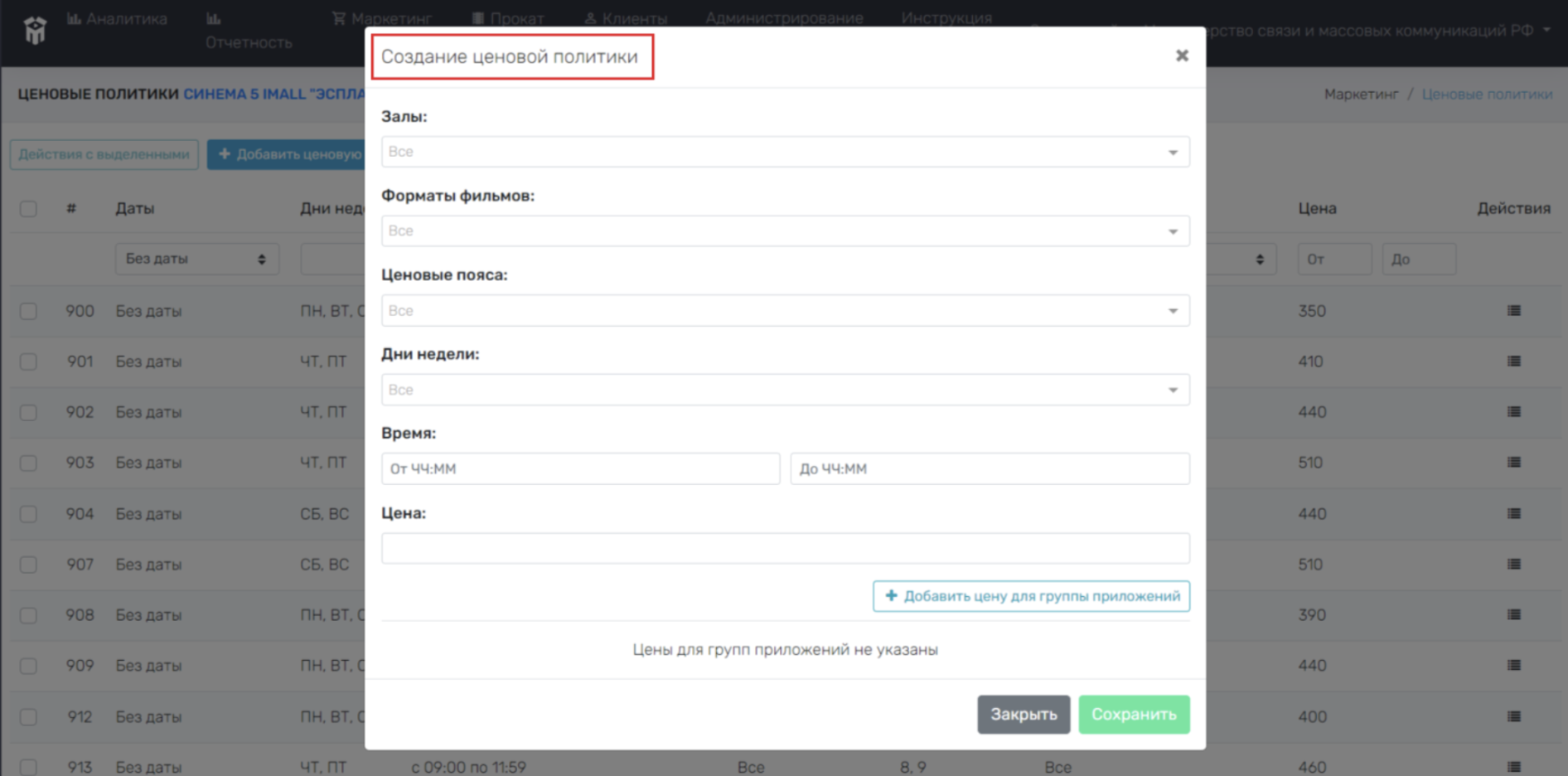
ЗАЛЫ – выбрать номер зала из выпадающего списка, в котором/которых будет действовать ценовая политика;
ФОРМАТЫ ФИЛЬМОВ – выбрать формат фильмов, для которых будет действовать ценовая политика (2D, 3D, IMAX, AURO и тп). Допускается выбрать несколько форматов фильма одновременно;
ЦЕНОВЫЕ ПОЯСА – выбрать из выпадающего списка юридическое лицо, для которого действует ценовая политика;
ДНИ НЕДЕЛИ – выбрать день/дни недели, в которые будет действовать ценовая политика (например, с пн-ср);
ВРЕМЯ – указать временной промежуток «От» и «До» (часы и минуты), в течении которых будет действовать ценовая политика (например, с 10:00 до 11:00);
ЦЕНА – указать стоимость билета, которая будет соответствовать параметрам, указанным выше. Это и есть ценовая политика.
+ ДОБАВИТЬ ЦЕНУ ДЛЯ ГРУППЫ ПРИЛОЖЕНИЙ
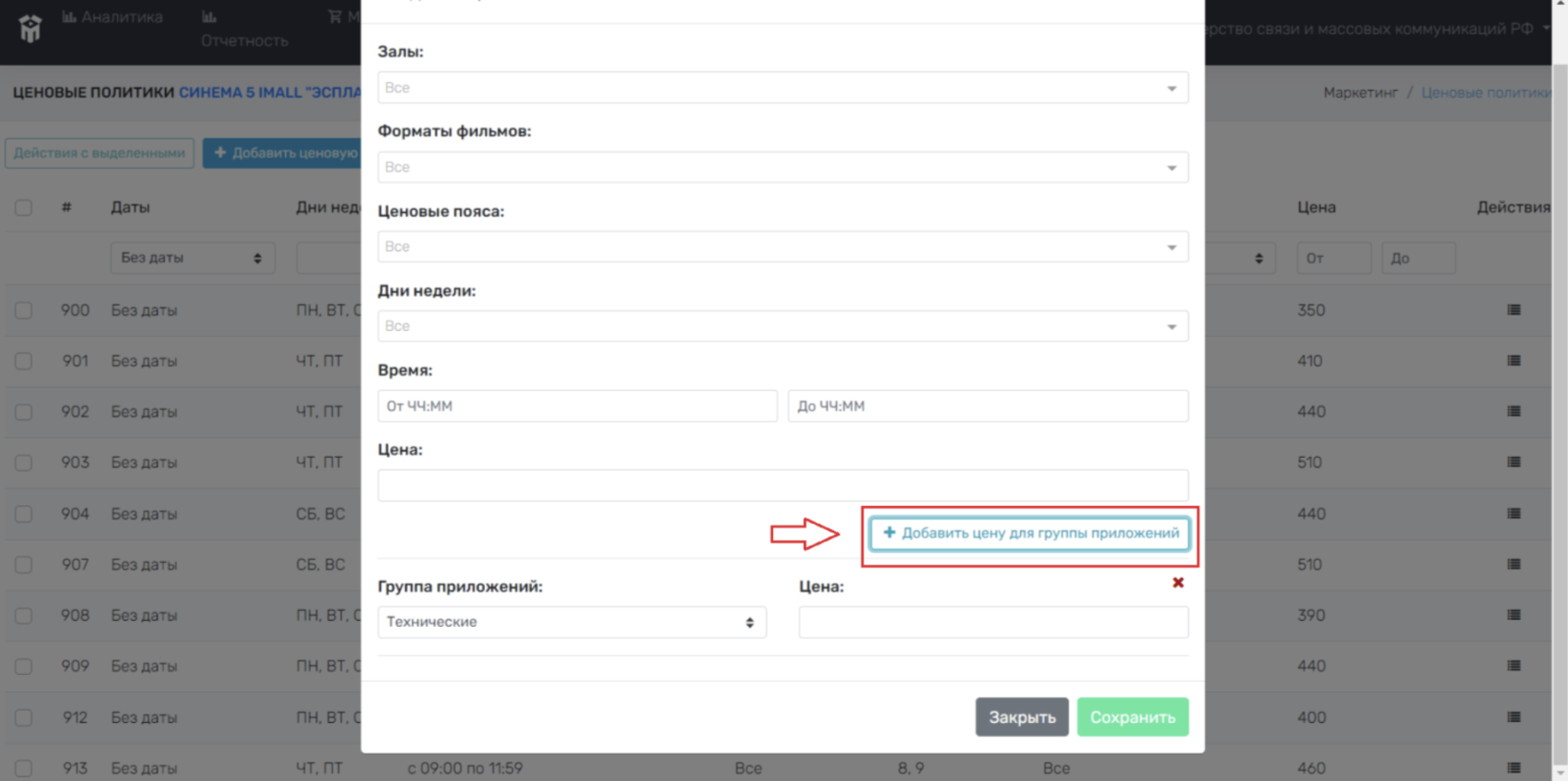
После выбора группы приложений, необходимо настроить условия действия ценовой политики в соответствии с параметрами, указанными выше.
Перед сохранением Ценовой политики, необходимо проверить все выбранные параметры «Создания ценовой политики»!
Для сохранения списка параметров Ценовой политики, необходимо нажать левой кнопкой мыши на строчку «Сохранить» в правом нижнем углу открытого меню. Для отображения Ценовой политики, необходимо обновить раздел Маркетинг.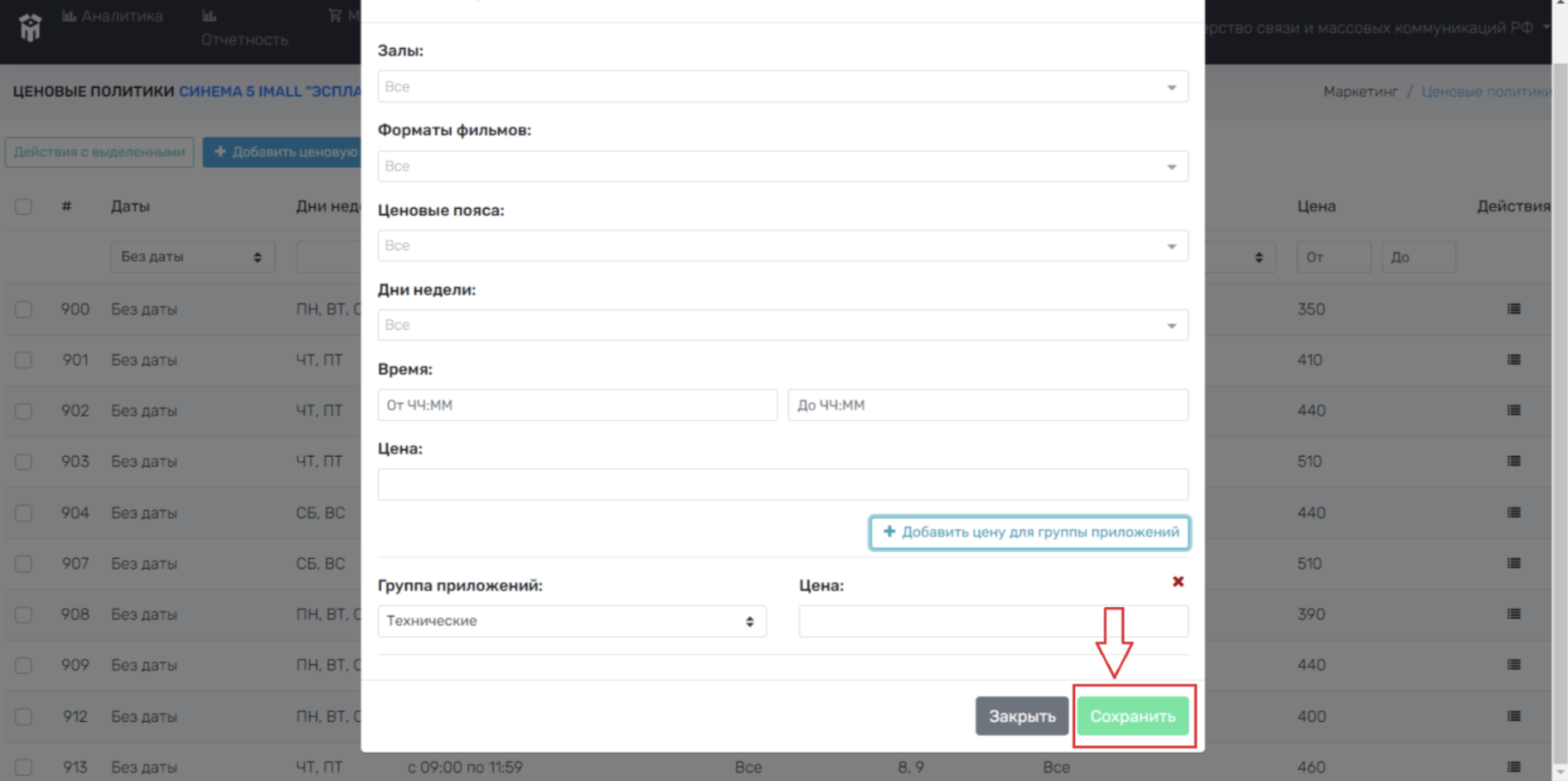
В случае, если нажать левой кнопкой мыши на строчку «Закрыть», то параметры Ценовой политики НЕ будут сохранены.